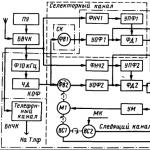So entfernen Sie einen Virus, der den Bildschirm blockiert. Der Computer ist gesperrt, was soll ich mit dem Banner machen, mein Konto aufladen? Entfernen von Malware im abgesicherten Modus
Sicherlich haben Sie davon gehört und befanden sich vielleicht sogar in einer solchen Situation, nachdem Sie eine Datei heruntergeladen oder eine zweifelhafte Website im Internet besucht hatten.
Der PC wurde plötzlich unkontrollierbar und es erschien ein Banner, das Sie zur Eingabe eines Codes zum Entsperren des Computers aufforderte, den Sie erhalten, indem Sie eine SMS senden oder das angegebene Telefonkonto mit einem bestimmten Betrag aufladen.
Was ist in diesem Fall zu tun? Soll ich mich der Ransomware ausliefern oder gibt es trotzdem eine Möglichkeit, meinen Computer irgendwie ohne SMS zu entsperren? Schauen wir uns mehrere Optionen für unser Handeln an, um nicht zur „Cash Cow“ für Betrüger zu werden.
Schließlich kennen sie nach dem Auffüllen ihres Kontos bereits Ihre Telefonnummer und können sich höchstwahrscheinlich bei Ihrem Mobilfunkanbieter anmelden. Das bedeutet, dass es für sie nicht schwierig sein wird, Geld von Ihrem Telefon abzuheben. Aber verzweifeln wir nicht und versuchen wir zunächst, das Problem selbst in den Griff zu bekommen. Wie also?
Ich versuche, die Blockierung eines Banners über den Task-Manager aufzuheben
Dies ist eine der einfachsten Methoden. Wer weiß, vielleicht sind die Betrüger nicht so gebildet und bluffen nur? Also rufen wir den Task-Manager auf und entfernen die von unserem Browser ausgeführte Aufgabe. Drücken Sie dazu gleichzeitig die Tasten Strg+Alt+Entf (natürlich nicht die Pluszeichen). Klicken Sie dann im sich öffnenden Fenster auf „Dispatcher starten“:

Dieses Fenster kann je nach Betriebssystem unterschiedliche Ansichten haben, aber ich hoffe, dass das Wesentliche klar ist. Als nächstes erscheint der Task-Manager. Hier müssen wir die Aufgabe unseres Browsers entfernen. Klicken Sie auf die Zeile mit dem Browser und dann auf die Schaltfläche „Aufgabe abbrechen“:

Diese Methode ist übrigens sowohl für diese als auch für jede andere Aufgabe anwendbar. Zum Beispiel um ein eingefrorenes Programm zu schließen. Ich muss sagen, dass dies nicht immer beim ersten Versuch gelingt; manchmal blinkt das Task-Manager-Fenster und verschwindet wieder.
In solchen Fällen kann es vorkommen, dass ein erneutes Drücken hilft Strg+Alt+Entf sowohl wiederholt als auch bis zu 10 Mal hintereinander! Es macht wahrscheinlich keinen Sinn mehr. Es ist gut geworden. Nein – lass uns weitermachen.
Es wird versucht, einen Computer über die Registrierung zu entsperren
Versuchen wir nun die nächste Option – komplizierter. Platzieren Sie den Cursor im Code-Eingabefeld, drücken Sie Strg+Alt+Entf und schauen Sie sich das Banner genau an.
Es wird natürlich nicht unbedingt dasselbe sein wie bei mir, aber das Angebot zum Versenden von SMS oder zum Aufladen der Nummer und die Zeile zur Eingabe eines Codes oder Passworts müssen vorhanden sein. Wenn aufgrund unserer Aktionen der Cursor verschwindet, hat sich die Aufmerksamkeit der Tastatur auf den Task-Manager verlagert:

Jetzt können Sie die Tabulatortaste und dann die Eingabetaste drücken. Vor Ihnen sollte sich höchstwahrscheinlich auch ohne „Start“ ein leerer Desktop öffnen. Wenn dies passiert ist, müssen Sie jetzt zum „Entsperren unseres Gefangenen“ in die Registrierung gehen, da dort normalerweise Viren registriert sind.
Klicken Strg+Alt+Entf. Dann „Task-Manager starten“. Im neuen Fenster, das erscheint – „Datei“, dann im Dropdown-Menü „Neue Aufgabe (Ausführen...)“:

Im Folgenden geben wir den Befehl „regedit“ ein und klicken dann auf „OK“:

Der Befehl „Ausführen“ kann noch einfacher aufgerufen werden, wenn es natürlich klappt – durch Drücken der Win + R-Tasten auf der Tastatur. Für diejenigen, die es nicht wissen: Win ist die Taste mit dem Windows-Bild, normalerweise am unteren linken Ende der Tastatur.
Wenn alles geklappt hat, befinden wir uns im Registrierungseditor. Seien Sie hier sehr vorsichtig und vorsichtig. Berühren Sie nichts Unnötiges. Denn falsche Handlungen können zu unangenehmen und teilweise unvorhersehbaren Folgen im Betrieb des Computers führen.
Also müssen wir hierher kommen: HKEY_LOCAL_MACHINE/SOFTWARE/Microsoft/Windows NT/CurrentVersion/Winlogon. Ich zeige Ihnen zwei Fenster, damit Sie verstehen, wo und worauf Sie klicken müssen, um diese Idee umzusetzen.
Suchen Sie im ersten Fenster nach der Zeile „HKEY_LOCAL_MACHINE“ und klicken Sie auf das Dreieck links davon:

Die Liste unterhalb dieser Zeile wird erweitert. Dort müssen Sie die Zeile „SOFTWARE“ finden und ebenfalls auf das Dreieck klicken:

Seien Sie nicht beunruhigt, die Listen dort sind sehr umfangreich. Vergessen Sie nicht den unteren Schieberegler – bewegen Sie ihn, um die vollständigen Beschriftungen anzuzeigen.
Wenn Sie auf diesem Weg zu Winlogon gelangen, klicken Sie nicht auf das Dreieck links, sondern auf das Wort „Winlogon“ selbst. Dann richten Sie Ihren Blick auf das rechte Feld, wo Sie die Parameter „Shell“ und „Userinit“ überprüfen müssen (Wenn es schwer zu erkennen ist, klicken Sie auf das Bild – es wird vergrößert):

Wir schauen uns den Shell-Parameter an – sein Wert ist nur „explorer.exe“. „Userinit“ sollte so aussehen: „C:\WINDOW\Ssystem32\userinit.exe,“.
Bitte beachten Sie, dass nach „exe“ am Ende ein Komma steht! Sollten andere Werte vorhanden sein, korrigieren wir diese auf die oben angegebenen. Klicken Sie dazu einfach mit der rechten Maustaste auf „Shell“ oder „Userinit“, klicken Sie auf „Ändern“ und schreiben Sie den gewünschten Wert in das Popup-Fenster.
Ich denke, das wird Ihnen keine besonderen Schwierigkeiten bereiten.
Abschließende Arbeiten und Maßnahmen im Fehlerfall
In einigen Fällen kommt es vor, dass diese Parameter in Ordnung sind. Dann finden wir den folgenden Abschnitt: HKEY_LOCAL_MACHINE / SOFTWARE / Microsoft / Windows NT / CurrentVersion / Image File Execution Options und erweitern ihn. Wenn dort ein Unterabschnitt explorer.exe vorhanden ist, löschen Sie ihn ohne Reue. Nun, wir haben alles getan, um unseren „Gefangenen“ zu entsperren.
Jetzt können Sie Ihren Computer neu starten. Wenn das Virus nicht noch heimtückischer wird, sollte alles wieder an seinen Platz zurückkehren. Wenn ja, dann können wir über die Trauer-SMS-Erpresser lachen. Und natürlich sollten Sie nach getaner Arbeit unbedingt einen vollständigen Antivirenscan durchführen. Und es würde nicht schaden, vorher einen Cleaner zu verwenden – wie CCleaner.
Wenn nichts hilft oder Sie zögern, die oben beschriebenen Schritte durchzuführen, wenden Sie sich an einen Spezialisten. Versenden Sie aber auf keinen Fall SMS. Sie können sich auch mit anderen Methoden zum Entsperren des Trojaner-Winlock-Virus auf der VirusStop-Website oder auf der Kaspersky-Website vertraut machen.
Das ist alles. Jetzt wissen Sie, wie Sie Ihren Computer ohne SMS entsperren können. Aber es wäre besser, wenn Sie dies nie tun müssten, zumindest nicht auf Ihrem Computer.
Hallo, liebe Leser der Blogseite. Ich wollte schon lange einen Artikel darüber schreiben, wie man den Ransomware-Virus (Winlocker) entfernt, der die Anmeldung auf Ihrem Computer blockiert.
Dieses Problem tritt am häufigsten bei unerfahrenen Benutzern auf, die rein zufällig oder aufgrund ihrer Fahrlässigkeit Opfer von Betrügern geworden sind. Aufgrund ihrer Unerfahrenheit verschicken viele Leute SMS, um ein Banner zu entsperren, in der Hoffnung, einen Code zu erhalten und viel Geld auszugeben, bevor klar wird, dass es sich lediglich um einen Ransomware-Virus handelt, der Ihren Computer infiziert hat und der bekämpft werden kann, ohne Geld zu investieren .
Ich muss sofort sagen, dass Betrügern auf keinen Fall Geld gezahlt werden muss, alles, was auf einem solchen SMS-Banner steht, ist reiner Betrug. Selbst wenn Sie sich für den Weg des geringsten Widerstands entscheiden und dafür zahlen, ist es keine Tatsache, dass dies Ihr Problem lösen wird.
Greifen Sie auch nicht zum letzten Ausweg – installieren Sie das System nicht neu. Jedes Schadprogramm kann auf einfache Weise und ohne Konsequenzen entfernt werden. Eine Neuinstallation des Systems kann zur vollständigen Löschung aller notwendigen Informationen führen. Sie können es nur verwenden, wenn sich auf Ihrem Computer nichts Wertvolles befindet.
Die Auswirkungen von Ransomware auf Ihr System
Winlocker unterbricht das Betriebssystem vollständig und blockiert den Zugriff auf startende Programme und den Desktop. Der Ransomware-Virus blockiert den Zugriff auf den Task-Manager und startet sofort nach dem Start von Windows. Manchmal verhindert ein Schadprogramm den Start des Systems im abgesicherten Modus. In diesem Fall ist die Lösung des Problems wesentlich schwieriger.
Wenn ein Virenprogramm auf ein Gerät gelangt, zeichnet es sich mehrmals an verschiedenen Orten auf, sodass es schwer zu identifizieren oder gar zu entfernen ist.
Ich werde Ihnen ein paar Worte darüber sagen, warum diese Situation auftritt. Am häufigsten tritt dieser Virentyp auf Computern auf, auf denen kein Virenschutz vorhanden ist. Um Ihr Gerät vor Malware zu schützen, empfehle ich Ihnen, den Artikel zu lesen . Sie müssen auch verstehen, dass Sie auf Websites äußerst vorsichtig sein müssen und nicht auf unbekannte Links klicken müssen. Nach dem Herunterladen und Installieren eines Programms von einer nicht überprüften Quelle besteht immer noch eine sehr hohe Wahrscheinlichkeit, sich eine solche Infektion anzustecken. Vergessen Sie beim Arbeiten im Internet nicht, Ihren PC zu schützen; die geringste Wachsamkeit hilft, weitere Probleme zu vermeiden.
Führen Sie unbedingt eine Computerwartung durch, aktualisieren Sie Ihr Antivirenprogramm und scannen Sie Ihr Gerät regelmäßig auf Malware (Sie können einen automatischen Scan an einem bestimmten Tag und zu einer bestimmten Uhrzeit einrichten). Wenn Sie einfache Regeln befolgen, können Sie eine Infektion vermeiden.
Wenn Sie sich also dennoch dazu entschließen, dieses Problem selbst zu lösen, schauen wir uns mehrere Möglichkeiten an, wie Sie den Ransomware-Virus entsperren können. Wir beginnen mit der einfachsten Methode und gehen dann schrittweise zu einer komplexeren über. Wenn Ihnen eine der Optionen hilft, dann bleiben Sie dabei.
Ausführen von Befehlen über die Befehlszeile
Ich habe kürzlich erfahren, dass es die einfachste Methode gibt, die das Problem jedoch nicht auf allen Computern beheben kann.
Das erste, was wir tun müssen, ist . Wir starten den Computer neu und drücken während des Ladens regelmäßig die Taste F8. Wenn Sie alles richtig gemacht haben, sollte ein Menü mit zusätzlichen Windows-Startoptionen angezeigt werden. Wählen Sie in diesem Menü die Option zum Starten des Systems aus Abgesicherter Modus mit Befehlszeilenunterstützung und drücken Sie die Eingabetaste. Nach dem Laden erscheint lediglich die Befehlszeile ohne den Desktop und die darauf vorhandenen Verknüpfungen und Symbole. Geben Sie nacheinander die folgenden Befehle ein
- Team saubermgr– Das Tool Cleanmgr.exe wurde entwickelt, um unnötige und veraltete Dateien zu entfernen.
- Team rstrui– Befehl zum Starten der Systemwiederherstellung (dieser Befehl funktioniert nur, wenn Sie ihn in den Systemeinstellungen nicht deaktiviert haben).
Nachdem wir nacheinander Befehle eingegeben haben, starten wir den Computer neu und prüfen, ob das Banner vorhanden ist. Wenn es fehlt, hat uns diese Methode geholfen. Wenn nicht, fahren Sie mit der nächsten fort.
Entfernen des Blockers vom Start
Wie bei der ersten Methode starten wir das Gerät und drücken die Taste F8, um das Menü mit zusätzlichen Optionen zu laden. Wählen Sie dann den Artikel aus Sicherheitsmodus und drücken Sie die Eingabetaste. Wir starten die Funktion „Ausführen“ über das Startmenü oder durch gleichzeitiges Drücken der Tasten Strg+R und im Feld ausführen Geben Sie den Befehl ein msconfig. Dadurch wird das Fenster mit den Windows-Startoptionen geöffnet. Öffnen Sie die Registerkarte „Start“ und versuchen Sie, verdächtige Programme zu finden.

Meistens besteht der Name solcher Programme aus einer zufälligen Reihe von Buchstaben. Wenn Sie ein solches Programm gefunden haben, deaktivieren Sie das Kontrollkästchen daneben. Sie müssen sich auch ansehen, in welchem Ordner es gespeichert ist, und es löschen. Bevor Sie diese Aktionen durchführen, empfehle ich Ihnen, die Materialien im Artikel zu lesen.
Starten Sie nach Abschluss der Vorgänge den Computer neu und prüfen Sie, ob das Problem behoben ist. Wenn der SMS-Virus weiterhin den Zugriff verweigert, fahren Sie mit der nächsten Methode fort.
Bereinigen der Registrierung von Spuren des Banners
Wenn Sie diesen Punkt erreicht haben und frühere Versuche vergeblich waren, sollte Ihnen diese Methode dabei helfen, den Ransomware-Virus zu 98 % zu entsperren.
Ich möchte darauf hinweisen, dass alle unten aufgeführten Maßnahmen äußerst sorgfältig und streng nach den Anweisungen durchgeführt werden müssen. Durch die Bearbeitung von Registrierungsschlüsseln können falsche Aktionen zu irreparablen Schäden am System führen und es bleibt nur noch eine Neuinstallation von Windows.
Starten wir das System also im abgesicherten Modus. Wie das geht, ist oben beschrieben. Wir warten auf den Download und starten die Option „Ausführen“ im Feld des sich öffnenden Fensters, geben den Befehl ein regedit. Nach Eingabe des Befehls öffnet sich vor Ihnen ein Fenster des Registrierungseditors.

Gehen Sie dann zum folgenden Pfad HKEY_LOCAL_MACHINE\Software\Microsoft\Windows NT\CurrentVersion\Winlogon
In der rechten Spalte sehen Sie zwei Parameter Shell und Userinit. Gegenüber diesen Parametern befindet sich eine Wertespalte. In diesen Spalten sollte nichts Überflüssiges stehen (gegenüber dem Shell-Parameter sollte der Wert explorer.exe stehen, gegenüber Userinit der Wert userinit.exe). Wenn dort zusätzliche Werte vorhanden sind, dann ist dies die Folge eines Virus und Sie können alles bedenkenlos löschen.

Um Ihr Gewissen zu beruhigen, empfehle ich Ihnen außerdem, in den Registrierungseinstellungen die folgende Adresse aufzurufen …..
\
Microsoft\
Windows\
Aktuelle Version\
Laufen
und prüfen Sie, ob im rechten Feld des Fensters unnötige oder unbekannte Programme vorhanden sind, und löschen Sie sie dann.

Starten Sie den Computer neu und freuen Sie sich, dass der Virus verschwunden ist.
Ich bin mir fast hundertprozentig sicher, dass das Banner, das den Start von Windows blockiert, verschwindet, wenn alles richtig gemacht wird. Aber für alle Fälle gebe ich Ihnen eine andere Möglichkeit, Ransomware zu entfernen. Natürlich ist es nicht so schwerwiegend wie die anderen, aber manchmal ist es nicht weniger wirksam.
Datum im Bios konvertieren
Wenn das System startet, gehen Sie ins BIOS und ändern Sie Datum und Uhrzeit auf eine Woche im Voraus. Es kommt vor, dass das Banner verschwindet, aber das kommt sehr selten vor.
Überprüfen Sie Ihren Computer unbedingt auf Malware, nachdem Sie den Windows-Blocker entfernt haben. Es muss ein vollständiger Scan durchgeführt werden, kein schneller. Denken Sie auch an einen hochwertigen Schutz für Ihr Gerät. Wenn Sie kein Geld für ein kostenpflichtiges Antivirenprogramm haben, können Sie ein kostenloses Antivirenprogramm namens herunterladen.
Und der letzte Schritt besteht darin, Ihren PC auf Malware zu überprüfen. Hierfür gibt es mehrere kostenlose Programme, auf die ich in den folgenden Artikeln meines Blogs eingehen werde.
Ich hoffe wirklich, dass ich Ihnen dabei geholfen habe, herauszufinden, wie Sie das Ransomware-Banner entfernen können. Wenn Sie jedoch Fragen haben, können Sie diese gerne in den Kommentaren stellen. Ich werde gerne versuchen, Ihnen zu helfen.
In diesem Artikel schauen wir uns an, was zu tun ist, wenn ein Virus den Bildschirm auf Android blockiert So entfernen Sie einen Virus auf Android. Derzeit nutzen viele Telefonbenutzer, darunter auch Android-Smartphones, das Internet direkt von ihrem Telefon aus, und nicht jeder installiert ein Antivirenprogramm auf seinem Telefon und fängt sich am Ende einen Virus ein. Wie alle modernen Telefone können sich Android-Geräte einen Virus nicht nur über das Internet, sondern auch über Bluetooth, WLAN, MMS, Speicherkarte usw. einfangen. Heutzutage treten die meisten modernen Viren auf Android-Geräten und anderen Telefonen auf, wenn der Virus das Telefon blockiert. Das heißt, auf dem gesperrten Bildschirm des Telefons sehen wir eine Meldung oder ein Banner wie „Ihr Telefon ist gesperrt und Sie müssen Ihr Mobiltelefon aufladen.“ Konto, um es freizuschalten.“ Vielleicht könnte das Banner so aussehen, dass es heißt: „Sie müssen eine Geldstrafe an das Innenministerium zahlen, um Ihr Telefon zu entsperren“, worüber sich jetzt viele beschweren. Ich möchte Sie warnen, dass Sie unter keinen Umständen Geld auf die angegebenen Nummern oder Konten überweisen sollten, da das Telefon danach nicht entsperrt und der Virus nicht entfernt wird und Sie Betrügern nur dabei helfen, weiterhin Menschen zu täuschen. Da Betrüger verschiedene Möglichkeiten entwickeln, Telefonbenutzer zu täuschen, werden auch Viren ständig verbessert und Nachrichten auf dem gesperrten Android-Bildschirm können nachdenklicher sein Ihr Geld ist im Portemonnaie verloren.
Und wenn Sie möchten Virus von Android entfernen Dann sollten Sie den Betrügern kein Geld zahlen. Wenden Sie sich besser an einen Spezialisten, damit dieser den Virus auf jede erdenkliche Weise bereinigt, oder führen Sie einen vollständigen Reset auf die Werkseinstellungen durch und entfernen Sie den Virus selbst vom Android.
Aufmerksamkeit! Nachdem Sie unter Android einen vollständigen Reset durchgeführt haben, werden alle Informationen zusammen mit dem Virus gelöscht, einschließlich Kontakte, Dateien, Nachrichten, installierte Anwendungen, Spiele, Passwörter, Mustersperre usw. Speichern Sie nach Möglichkeit Kontakte und andere wichtige Informationen vor dem Zurücksetzen.
Sehen wir uns nun an, wie man einen Virus von einem Android-Telefon entfernt, indem man einen Hard Reset für Android durchführt. Nachfolgend finden Sie Links zu Anweisungen zum Durchführen eines Hard-Resets, eines vollständigen Zurücksetzens auf die Werkseinstellungen bei verschiedenen Android-Modellen.
- Hard Reset HTS. Vollständiger Reset auf Werkseinstellungen per Knopfdruck.
- Wir werden Links zu anderen Artikeln hinzufügen, die beschreiben, wie man Android entsperrt und den Virus entfernt.
- Wenn mehr als eine Methode für Ihr Telefon nicht funktioniert hat, Sie aber dennoch Informationen zum Entfernen eines Virus von Ihrem Android-Gerät gefunden haben, bitten wir Sie, zu beschreiben, wie Sie es auf Ihrem Telefonmodell gemacht haben.
- Vielleicht hilft Ihr Rat anderen Benutzern, Android vom Virus zu befreien.
- Ich hoffe, der Artikel hat Ihnen geholfen und Sie konnten es Android entsperren und von Viren befreien.
- Wenn Sie Ergänzungen oder nützliche Tipps haben, können Sie diese unten in den Bewertungen hinzufügen.
- Wir bitten Sie um gegenseitige Hilfe, Hilfe mit nützlichen Ratschlägen und Möglichkeiten zur Problemlösung.
- Vielen Dank für Ihre Reaktionsfähigkeit, Hilfe und nützlichen Ratschläge!!!
Guten Tag! Heute saß ich da und habe darüber nachgedacht, etwas Interessantes auf meinem neuen Blog zu schreiben! Und durch ein „unsicheres Muster“ – einen Unfall – gelangte ein Virus auf meinen Heim-Laptop (Trojaner.Winlock), Blockierung von Windows und Aufforderung zur Überweisung von 200 UAH. auf ein Webmoney-Konto mit Wallet WMU383593510183.
Höchstwahrscheinlich ist dieser Virus über den CCProxy-Proxyserver zu mir gelangt, da ich das Internet über einen Proxy an vier meiner Freunde verteile!
Irgendwann atmete ich sogar auf und dachte: So ist mein neuer Beitrag zu mir gekommen, auf meinem neuen Blog! In meinem Kopf dachte ich darüber nach, wie ich aus dieser Situation herauskommen würde.
Damals dachte ich, dass ich diesen Virus in etwa 15 Minuten bewältigen könnte, aber das war leider nicht der Fall; ich konnte nicht in den abgesicherten Modus wechseln und zur Registrierung gelangen. Wenn dies jedoch gelingt, müssen Sie Folgendes tun.
- Heutzutage gibt es eine ganze Reihe von Viren, die Windows blockieren, und sie sind alle unterschiedlich. Ich empfehle daher, jede Methode zu überprüfen! (Jede der Methoden hat mir einmal geholfen).
- Wenn es sich bei dem Virus um Ransomware handelt „Trojan.Winlock.3300“ erfordert, dass Sie Geld auf Ihr Webmoney-Konto senden! Gehe direkt zu Methode Nr. 4, wenn es nicht hilft, fahren Sie mit einem anderen Artikel fort, wenn diese Option nicht hilft, fahren Sie mit fort Methode Nr. 5(es steht weiter unten in diesem Beitrag).
Methode Nummer 1! (Wenn das Banner erschien, bevor der Desktop geladen wurde, ist der Bildschirm gesperrt)
- Drücken Sie die Tastenkombination Strg+Umschalt+Esc und halten Sie sie gedrückt, bis der Task-Manager zu blinken beginnt.
- Klicken Sie auf den Task-Manager, ohne die Tasten Strg+Umschalt+Esc loszulassen „Aufgabe abbrechen“.
- Klicken Sie im Task-Manager auf "neue Aufgabe" und eintreten „regedit“.
- Gehen Sie zu HKEY_LOCAL_MACHINE → SOFTWARE → Microsoft → WindowsNT → CurrentVersion → Winlogon.
- Gehen Sie zum rechten Bereich des Registrierungseditors und überprüfen Sie zwei Einstellungen: "Hülse" Und „Benutzerinit“:
- Parameterwert "Hülse" da muss sein „Explorer.exe“;
- Parameter „Benutzerinit“ – „C:WINDOWS\system32\userinit.exe“,(Achten Sie darauf, am Ende ein Komma zu setzen).
- Wenn die Parameter "Hülse" Und „Benutzerinit“ Ok, suchen Sie den Abschnitt HKEY_LOCAL_MACHINE → SOFTWARE → Microsoft → WindowsNT → CurrentVersion → Image File Execution Options und erweitern Sie ihn. Wenn es einen Unterabschnitt enthält „explorer.exe“, Lösche es.
- Starte deinen Computer neu.
- Überprüfen Sie Ihren Computer unbedingt mit einem installierten Antivirenprogramm oder einem Dienstprogramm von Dr.Web auf Viren.
- Wenn dies nicht gelingt, probieren Sie diese Methode im abgesicherten Modus aus.
Es gibt noch eine andere, einfachste Methode, die ich nie verwende, weil sie mir nie geholfen hat, aber es lohnt sich, sie auszuprobieren, vielleicht hilft sie Ihnen. Nennen wir es Methode Nr. 1.1.
Methode Nr. 1.1 (die einfachste Methode für den Fall, dass Windows startet und ein Banner auf dem Bildschirm erscheint)
Wir gehen auf die Website des Antivirensoftware-Entwicklers und nutzen das Formular, um einen Freischaltschlüssel zu erhalten. Ein ähnlicher Vorgang kann durchgeführt werden, indem Sie die Website des Unternehmens aufrufen. Überprüfen Sie Ihren Computer nach dem Verschwinden des Banners vom Desktop.
Als mir klar wurde, dass diese Methoden nicht funktionieren würden, fiel mir sofort die zweite Methode ein, die mir zuvor sehr oft geholfen hatte.
Methode Nummer 2 (wenn Windows nicht im abgesicherten Modus startet)
In einer Situation, in der Sie ein Banner von Ihrem Desktop entfernen müssen, das Betriebssystem jedoch weder im normalen noch im abgesicherten Modus startet, wäre ein anderer Computer die beste Option. Wenn es einen gibt, machen wir alles wie folgt Methode 1!
Wenn ein solcher Computer nicht zur Hand ist oder irgendwo in der Nähe eines Nachbarn steht, müssen Sie eine Live-CD mitnehmen, von der aus Sie Ihren Computer nach dem Booten jederzeit auf Viren überprüfen können. Fast alle Antivirenprogramme mit den neuesten Updates beseitigen den Computer vom Banner auf dem Desktop.
Auch diese Option entsprach nicht meinen Erwartungen, woraufhin ich mich für eine andere mir bekannte Methode entschied!
Methode Nr. 3 (Kaspersky WindowsUnlocker-Dienstprogramm zur Bekämpfung von Ransomware)
Die Methode ist wie folgt: Sie müssen sie zur Bekämpfung von Ransomware verwenden. Alle Anweisungen sind auf der Seite ihrer Website beschrieben, deren Link ich oben bereitgestellt habe!
Wenn diese Methode nicht funktioniert, wie in meinem Fall, was höchstwahrscheinlich an der alten Datenbank dieses Dienstprogramms liegt, gehen Sie zu Methode Nr. 4.
Methode Nr. 4 (der Virus blockiert das Laden von Windows und fordert dazu auf, 150–200 UAH „Trojan.Winlock.3300“ an eine Webmoney-Wallet zu senden). ERD-Kommandant
Denn der Artikel zum Entfernen eines Banners vom Desktop mit ERD Commander, wenn der Computer nicht im abgesicherten Modus startet, ist recht umfangreich ausgefallen. Ich habe beschlossen, es in einem separaten Beitrag zu schreiben.
Methode Nr. 5 (der Virus blockiert das Laden von Windows und fordert dazu auf, 150–200 UAH „Trojan.Winlock.3300“ an eine Webmoney-Wallet zu senden). LiveCD von Alkid
Booten Sie von LiveCD, laden Sie es hier herunter oder verwenden Sie den Befehl regedit in „ "Start" Weiter "Laufen" und in die Zeile schreiben wir „regedit“(ohne Anführungszeichen), danach müssen wir hierher kommen:
HKEY_LOCAL_MACHINE → SOFTWARE → MicrosoftWindowsNT → CurrentVersion → Winlogon
Danach finden wir die Datei „ Hülse” in dem offenbar so etwas wie das Folgende steht:
C:Dokumente und Einstellungen → Alle Benutzer → Anwendung → Daten → 22СС6С32.exe
- Wir gehen auf die Website und analysieren diese Datei.
- *** Wenn es nicht möglich ist, die Datei zu analysieren und das Antivirenprogramm herauszufinden, scannen wir mit einem einmaligen Antivirenprogramm (führen Sie einen vollständigen Scan der Systemfestplatte durch).
Als Ergebnis sehen wir, dass der Virus die folgenden Systemdateien ersetzt hat:
- „C://WINDOWS/System32/userinit.exe“ (verantwortlich für den Systemstartvorgang).
- „C://WINDOWS/System32/taskmgr.exe“ (Windows Task-Manager).

Nachdem das Antivirenprogramm alle diese Dateien gelöscht hat, startet Ihr Betriebssystem nicht mehr, da die Systemdateien zerstört sind. Als Nächstes werden wir mit Ihnen die Originaldateien wiederherstellen „userinit.exe“, Und „taskmgr.exe“ an Ort und Stelle.
Installieren Sie dazu die Windows-Diskette. Wir finden darauf Archivdateien „userinit.ex_“ Und „taskmgr.ex_“, dann entpacken wir die Originaldateien daraus und legen sie anstelle der Dateien ab, die zuerst durch den Virus und dann durch unser Antivirenprogramm zerstört wurden.

Ratschläge für die Zukunft (die neuesten Ratschläge, wenn andere Methoden zur Bekämpfung von Viren, die Windows blockieren, nicht geholfen haben)
Fassen wir also zusammen und notieren wir uns die Vorteile dieser Methode.
Nachdem Ihrem geliebten Windows etwas passiert ist!
- Sie rennen nicht in Panik herum und suchen nach Fahrern.
- Sie denken nicht, dass Sie zu faul sind, Windows neu zu installieren, und Sie sind darüber nicht sehr verärgert;
- Die Wiederherstellung von Windows mit einer Reihe von Programmen und den erforderlichen Treibern dauert etwa 15 bis 20 Minuten, und Sie müssen nicht irgendwo suchen oder Windows herunterladen!
Das ist alles, was denken Sie über den Artikel? Hat sie dir geholfen?
Ich habe das Spiel nicht vom Spielemarkt heruntergeladen und installiert. Jetzt erscheinen ständig Werbeanzeigen und es wird versucht, verschiedene andere Programme zu installieren. Wenn ich versuche, das Programm zu entfernen, das die Ursache all meiner Probleme war, ist die Schaltfläche „Entfernen“ inaktiv. Ich habe gelesen, dass Sie in diesem Fall in den Sicherheitseinstellungen des Telefons zum Abschnitt „Geräteadministratoren“ gehen müssen. Es gibt dieses Schadprogramm. Wenn ich versuche, das Kontrollkästchen zu deaktivieren, und im nächsten Fenster, das ich bestätige, der Telefonbildschirm leer wird. Nach einiger Zeit erwacht das Telefon zum Leben, aber dieses Schadprogramm ist immer noch ein Administrator.
Bitte helfen Sie mir, dieses schädliche Programm zu entfernen.
Dieser Android-Virus, der das Entfernen eines Häkchens im Abschnitt „Geräteadministratoren“ blockiert, ist recht schwer zu entfernen, aber es ist möglich. Das heißt, es besteht keine Notwendigkeit, das Telefon sofort zu wechseln.
1 Möglichkeit, einen Virus zu entfernen, der den Bildschirm Ihres Telefons ausschaltet:
- Drücken Sie die Ein-/Aus-Taste des Telefons und halten Sie sie einige Sekunden lang gedrückt. Es erscheint ein Fenster mit der Option „Strom ausschalten“. Halten Sie gedrückt, bis die Meldung „Enter Safe Mode“ erscheint. OK klicken. Ihr Telefon wird ausgeschaltet und im abgesicherten Modus gestartet.
- Öffnen Sie Ihre Telefoneinstellungen, klicken Sie dann auf Sicherheit und dann auf Geräteadministratoren. Versuchen Sie erneut, das Kontrollkästchen neben der Malware zu deaktivieren. Bestätigen Sie Ihre Aktionen. Wenn ein Fenster mit der Meldung „Um Updates rückgängig zu machen, ist ein vollständiger Werksreset erforderlich“ angezeigt wird. Alle Informationen auf Ihrem Gerät werden gelöscht.“, dann klicken Sie gerne auf OK. Diese Nachricht soll Ihnen nur Angst machen.
- Wenn der vorherige Schritt erfolgreich war, können Sie in den Einstellungen Ihres Telefons zum Abschnitt „Anwendungen“ gehen und das Schadprogramm entfernen.
2. Möglichkeit, einen Virus zu entfernen, der den Bildschirm Ihres Telefons ausschaltet:
- Laden Sie das Anti-Malware-Programm Malwarebytes vom Play Market herunter: https://play.google.com/store/apps/details?id=org.malwarebytes.antimalware
- Starten Sie Ihr Telefon, scannen Sie es vollständig und entfernen Sie alle gefundene Malware.
- Öffnen Sie Telefoneinstellungen, dann Sicherheit und dann Geräteadministratoren. Deaktivieren Sie das Kontrollkästchen neben der Malware. Bestätigen Sie Ihre Aktionen. Wenn ein Fenster mit der Meldung „Um Updates rückgängig zu machen, ist ein vollständiger Werksreset erforderlich“ angezeigt wird. Alle Informationen auf Ihrem Gerät werden gelöscht.“, dann klicken Sie gerne auf OK. Diese Nachricht soll Ihnen nur Angst machen.
- Wenn Schritt 3 erfolgreich war, öffnen Sie den Abschnitt „Anwendungen“ in den Einstellungen Ihres Telefons und entfernen Sie das Schadprogramm.
Bei Methode 2, Punkt 1 können Sie anstelle von Malwarebytes Anti-Malware auch KIS ausprobieren